PHP est un langage qui vous offre la flexibilité de vous connecter et de travailler avec différents bases de données lors du développement de votre page Web. Il existe différentes bases de données, à la fois commerciales et gratuites. Parmi eux, MySQL est la base de données la plus couramment utilisée aux côtés de PHP.
MySQL est un système de gestion de bases de données relationnelles (SGBDR) open source et gratuit. Il s'agit d'un programme rapide, simple et hautement évolutif et peut donc être utilisé aussi bien par les petites que par les grandes entreprises.
Vous voulez un emploi de premier plan en développement de logiciels ? Commencer ici!
Développement Full Stack-MEANExplorer le programme
Conditions préalables pour PHP avec MySQL
Ce didacticiel PHP avec MySQL se concentrera principalement sur la liaison et la gestion d'une base de données avec votre page Web. Par conséquent, les conditions préalables suivantes doivent être remplies avant de commencer le didacticiel :
Configuration logicielle requise pour le didacticiel
Pour mettre en place l’environnement de développement PHP, vous avez principalement besoin de deux logiciels, un éditeur de code et un package serveur web.
Vous utiliserez :
Maintenant que vous connaissez également les prérequis pour ce didacticiel ainsi que la configuration logicielle requise, il est temps de passer à la création d'une base de données.
Comment créer une base de données ?
Une base de données est définie comme une collection organisée de données qui rend les données faciles d'accès, de gestion et de modification. Généralement, les bases de données utilisent SQL (Structured Query Language) pour la manipulation des données.
Pour créer une base de données :
1. Ouvrir XAMPP Panneau de configuration et démarrez le serveur Apache et le service MySQL.
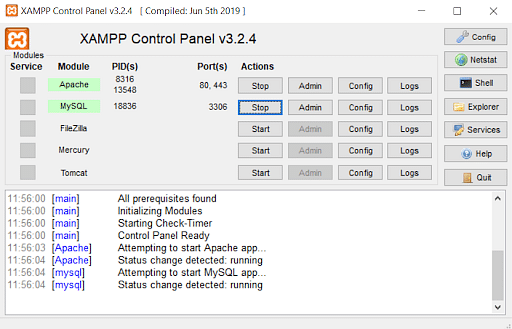
2. Maintenant, allez dans votre navigateur et tapez localhost dans la barre d'adresse, puis sur le tableau de bord XAMPP, cliquez sur l'onglet phpmyadmin.

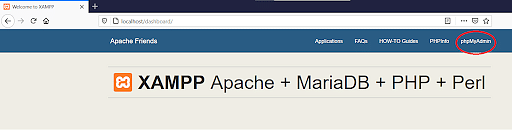
3. Dans la section phpmyadmin, cliquez sur nouveau pour créer une nouvelle base de données. Ici, nommez votre base de données « tutoriel ».
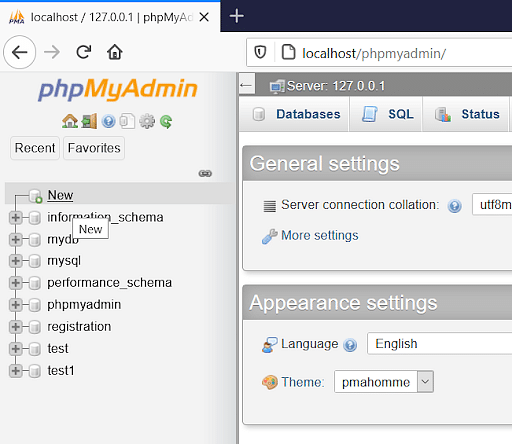
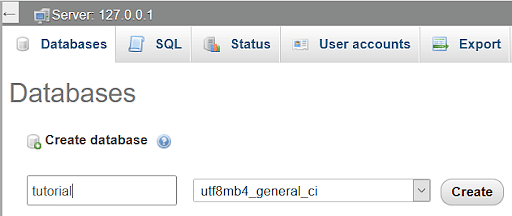
4. Maintenant, créez un tableau nommé « utilisateurs » et créez 6 colonnes comme indiqué ci-dessous, que vous utiliserez sur la page d'inscription.
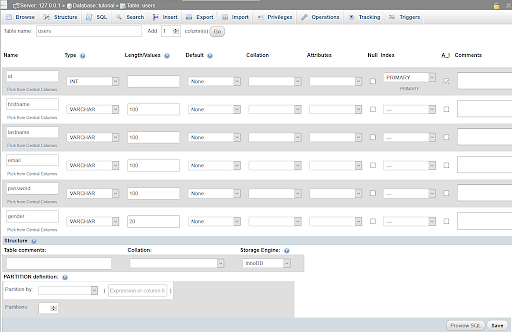
Conservez la colonne « id » comme Auto Incrémentée en cochant la case à côté de « AI » car ce sera la clé primaire.
Vous voulez un emploi de premier plan en développement de logiciels ? Commencer ici!
Développement Full Stack-MEANExplorer le programme
Comment créer une page d'inscription ?
Pour créer une inscription, créez d'abord un dossier nommé « demo » dans htdocs, puis ouvrez-le dans l'éditeur de code, c'est-à-dire Visual Studio Code.
Maintenant, créez un fichier nommé « register.php » et écrivez le code suivant.
inclure « config.php » ;
si (isset($_POST[‘submit’])) {
$prénom = $_POST[‘firstname’];
$nom_de_famille = $_POST[‘lastname’];
$email = $_POST[’email’];
$mot de passe = $_POST[‘password’];
$genre = $_POST[‘gender’];
$sql = « INSERT INTO `users`(`firstname`, `lastname`, `email`, `password`, `gender`)
VALUES (« $first_name », « $last_name », « $email », « $password », « $gender ») » ;
$result = $conn->query($sql);
si ($résultat == VRAI) {
echo « Nouvel enregistrement créé avec succès. »;
}autre{
echo « Erreur : ». $sql . «
« . $conn->erreur ;
}
$conn->close();
}
?>
Formulaire d'inscription
Informations :
Prénom :
Nom :
E-mail :
Mot de passe :
Sexe :
Homme
Femme
C'est ça. Il ne vous reste plus qu'à connecter cette page Web à la base de données.
Comment connecter une page Web à la base de données à l’aide de PHP ?
Pour connecter la page Web à la base de données, créez un autre fichier dans l'éditeur de code nommé « config.php » et écrivez le code suivant.
$nom du serveur = « hôte local » ;
$nom d'utilisateur = « racine » ;
$mot de passe = « » ;
$dbname = « tutoriel » ;
$ conn = new mysqli ($ nom du serveur, $ nom d'utilisateur, $ mot de passe, $ nom de base de données);
si($conn->connect_error) {
die(« Échec de la connexion » . $conn->connect_error);
}
?>
Maintenant que la page d'inscription est prête et connectée à la base de données, ouvrez le navigateur pour la sortie.
- Ouvrez le navigateur et tapez « localhost/demo/register.php ». Remplissez les champs obligatoires et cliquez sur « soumettre ».
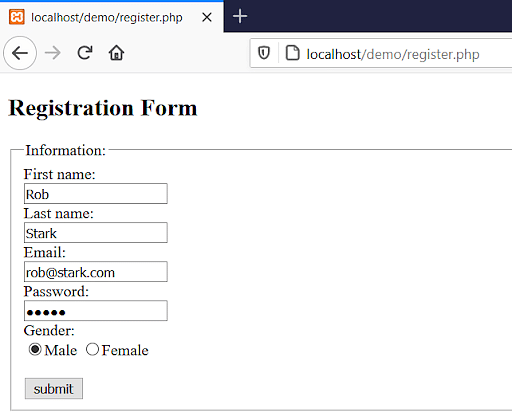
- Maintenant, allez dans le tableau « utilisateurs » dans le panneau phpmyadmin et vérifiez les données.
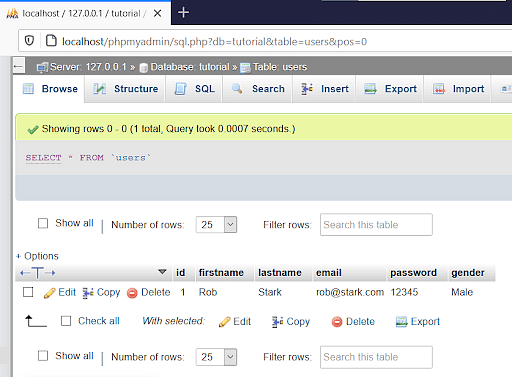
Comme vous pouvez le constater, les enregistrements sont visibles dans le tableau « utilisateurs ».
Vous savez maintenant comment créer une base de données et la lier à une page Web. Vous allez maintenant voir comment modifier ou supprimer les champs du panneau de contrôle phpmyadmin.
Apprenez auprès des meilleurs mentors de l’industrie !
Programme de maîtrise en tests d'automatisationExplorer le programme
Comment modifier et supprimer des données de la base de données ?
Une fois les données saisies dans la base de données, vous pouvez ouvrir le panneau phpmyadmin à partir du tableau de bord XAMPP et localiser le tableau « utilisateurs » où toutes les informations saisies dans le tableau sont visibles.
Ici, avec chaque donnée, il existe une option d'édition et de suppression qui peut être utilisée pour mettre à jour ou supprimer toutes les données souhaitées du tableau.
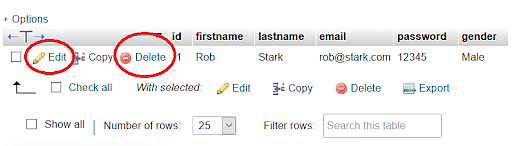
Conclusion
Cela nous amène à la fin du tutoriel « PHP avec MySQL ». En cela, vous avez appris à créer une base de données à l'aide de XAMPP et MySQL et également à créer une page d'inscription à l'aide de PHP. Dans les sections suivantes, vous avez appris comment connecter la page Web à la base de données, puis enfin comment modifier et supprimer les entrées du tableau à l'aide du panneau phpmyadmin.
Vous pouvez vous référer ici pour un didacticiel vidéo sur le même sujet. Si vous souhaitez en savoir plus sur PHP et le développement Web, consultez le Programme de troisième cycle en développement Web proposé par Simplilearn en collaboration avec Caltech où vous apprendrez des techniques de codage modernes avec une intensité de niveau boot camp et obtiendrez tout ce dont vous avez besoin pour devenir un technologue full-stack.
Si vous avez des questions concernant le didacticiel PHP avec MySQL, mentionnez-les dans la section commentaires de ce didacticiel, et nos experts y répondront pour vous.
Bon apprentissage!
to www.simplilearn.com
Suivez-nous sur Facebook : https://web.facebook.com/mycamer.net/
Pour recevoir les dernières nouvelles sur votre téléphone grâce à l’application Telegram, cliquez ici : https://t.me/+KMdLTc0qS6ZkMGI0
Envoyez-nous un message par Whatsapp : Whatsapp +237 650 50 31 31
The post Comment utiliser PHP avec la base de données MYSQL first appeared on Technique de pointe.
